Список преимуществ, которые Вы можете найти в преобразовании презентации из PowerPoint
в файл Flash:
Лучшая доступность.
Презентация PowerPoint, конвертированная во Flash, может легко просматриваться в любом интернет-браузере: Internet Explorer, Mozilla, Netscape, Safari, Opera и многих других. Поскольку более 98% всех браузеров уже установили плагин Flash, вам не потребуется устанавливать никакого специального дополнительного ПО.
Совместимость.
Во Flash ваша презентация PowerPoint может быть просмотрена каждым, у кого есть компьютер – не только теми, кто работает с MicroSoft. Рабочие станции Макинтош, Линукс, Solaris, HP, SGI, компьютеры PDA (Карманные ПК) и ручные ПК (со встроенным Flash-плеером) – все они смогут теперь смотреть вашу презентацию PowerPoint.
Уменьшенный размер файла.
Преобразование во Flash может резко уменьшить размер презентации PowerPoint – до одной десятой от исходного размера.
Интеграция звука.
Файлы Flash могут также интегрировать аудиозапись, включая музыку и голос за кадром.
Потоки.
Файлы Flash используют потоковую технологию, которая позволяет онлайновым зрителям начинать просмотр презентации без необходимости ждать, пока вся презентация скачается перед этим на их компьютер
Готов к отправке через Email.
Даже если вы просто хотите послать файл PowerPoint кому-нибудь по электронной почте, преобразование во Flash может быть лучшим вариантом. Файлы будут намного меньше, и не будут забивать ящик вашего партнера. Плюс, вы сможете сохранить все ваши переходы, анимации и эффекты, будучи уверены в том, что ваш адресат сможет смотреть файл без того, чтобы устанавливать дополнительное ПО (как, например, PowerPoint Viewer - 2.7 Мб).
Безопасность.
Файлы PowerPoint могут редактироваться любым, у кого есть соответствующее ПО на его машине. Иначе обстоит дело с файлами Flash, которые, если вы этого желаете, позволяют вам поддерживать более высокий уровень контроля за содержимым.


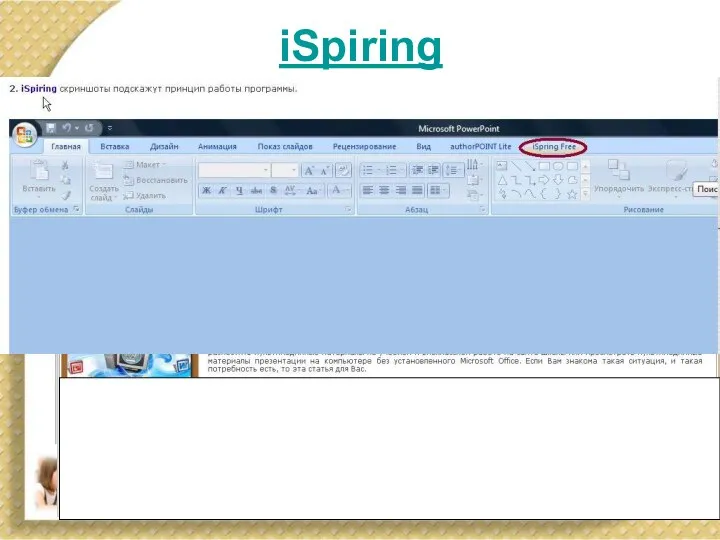


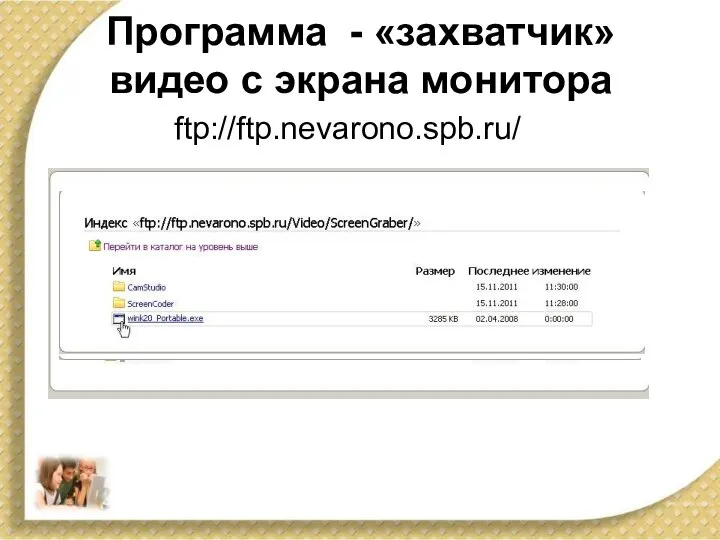



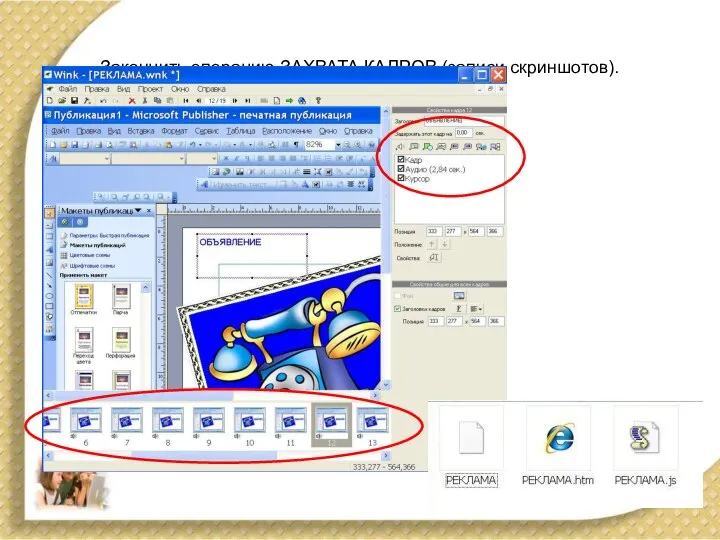

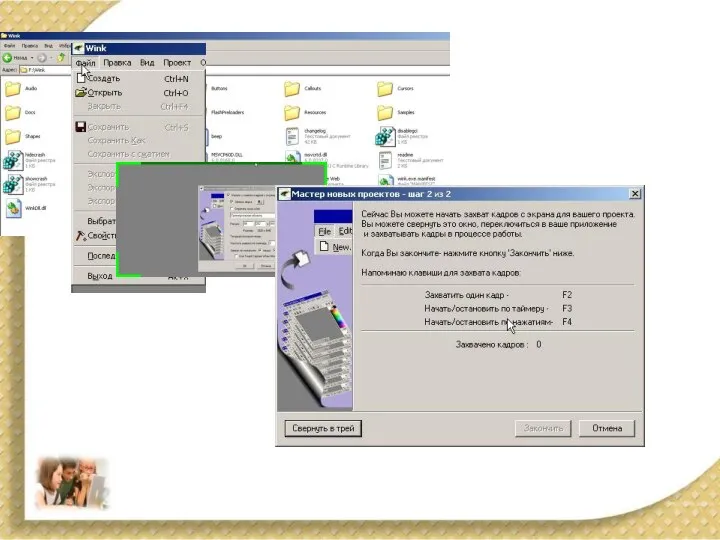
 Основы логики и логические основы построения компьютера (9 класс)
Основы логики и логические основы построения компьютера (9 класс) Создание телепередачи
Создание телепередачи Kompyuternye_virusy [Автосохраненный]
Kompyuternye_virusy [Автосохраненный] Значение САПР
Значение САПР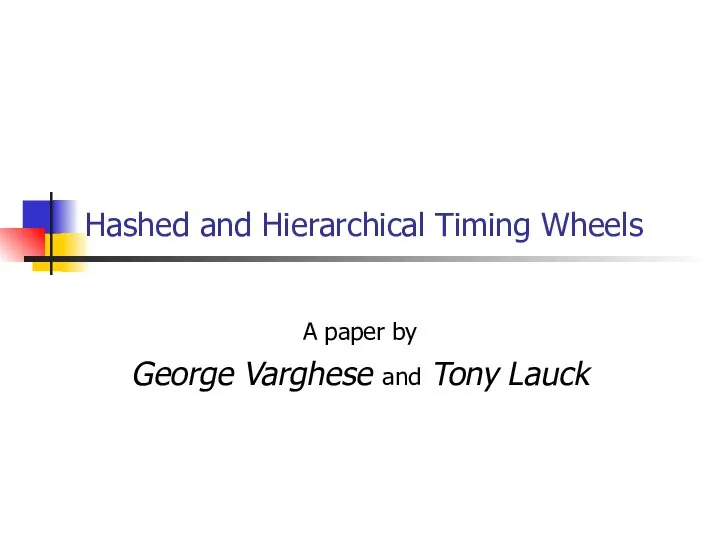 Hashed and Hierarchical Timing Wheels
Hashed and Hierarchical Timing Wheels Теоретические основы языков манипулирования данными
Теоретические основы языков манипулирования данными Умный календарь
Умный календарь Аналитические инструменты изучения поведения пользователей и конкурентов
Аналитические инструменты изучения поведения пользователей и конкурентов Направления информационной защиты. (Глава 2)
Направления информационной защиты. (Глава 2) Информация и информационные процессы в живой и неживой природе
Информация и информационные процессы в живой и неживой природе Презентация "СОЗДАНИЕ КРОССВОРДОВ В MS WORD" - скачать презентации по Информатике
Презентация "СОЗДАНИЕ КРОССВОРДОВ В MS WORD" - скачать презентации по Информатике История сети Интернет Подготовил: ученик 8а класса, Казаков Владислав Учитель: Михальченко Ю.А.
История сети Интернет Подготовил: ученик 8а класса, Казаков Владислав Учитель: Михальченко Ю.А. Презентация "Сетевые черви и защита от них" - скачать презентации по Информатике
Презентация "Сетевые черви и защита от них" - скачать презентации по Информатике Нарисуй свое лето. Онлайн-марафон по акварельному скетчингу
Нарисуй свое лето. Онлайн-марафон по акварельному скетчингу Группа Секретная лаборатория
Группа Секретная лаборатория Л1. Информационные процессы. Самостоятельная работа
Л1. Информационные процессы. Самостоятельная работа Целевое программирование. Решение задач линейного программирования с несколькими конфликтующими целевыми функциями
Целевое программирование. Решение задач линейного программирования с несколькими конфликтующими целевыми функциями Приложение для управления изделием: радиомаяк азимутально-дальномерный, высокомобильный
Приложение для управления изделием: радиомаяк азимутально-дальномерный, высокомобильный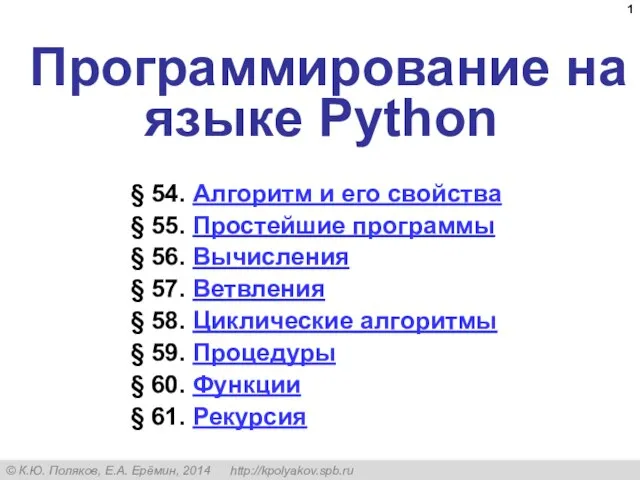 Программирование на языке Python
Программирование на языке Python Office – Microsoft PowerPoint
Office – Microsoft PowerPoint Отношения между объектами
Отношения между объектами  Отчет о практической работе
Отчет о практической работе Язык в сети интернет
Язык в сети интернет Комп'ютерні віруси
Комп'ютерні віруси Операционная система MS DOS
Операционная система MS DOS Проектная технология на уроках информатики
Проектная технология на уроках информатики Интерактивный музей денег
Интерактивный музей денег Тема: «Количество информации как мера уменьшения неопределенности знания» Класс: 10
Тема: «Количество информации как мера уменьшения неопределенности знания» Класс: 10